長年なかなか解決するのが難しかった案件が、下記の方法で数件成功したのでまとめておきます。
IT管理者や担当者向けポイントのみを書き出しています。
- ディスククリーンアップを行う
- 再起動する
- 最新の Windows Update Client の更新ファイルを手に入れる
- いくつかのサービスを停止する(wuauserv, cryptSvc, bits, msiserver)
- 最新の Windows Update Client の更新ファイルを開いてアップデートする
- 再起動する
- Windows Updateが開始されるのを待つ(5〜10分ぐらいかかる可能性あり)
Windows Updateを長期に渡ってしていない場合
1年ぐらい経っていると、5. 最新の Windows Update Client を使ったアップデートが失敗することがあります。
その場合は、コントロールパネルの Windows Updateにある「更新プログラムのインストール日時」を確認して、これに近い Windows Update Client へアップデートしてみてください。下記の例では、2016年8月(KB3179573)、 2017年3月(KB4012218)あたりかなと思います。
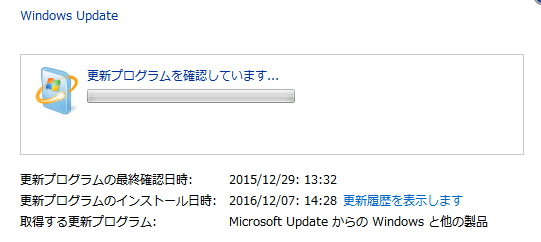
参考サイト
上記サイトが解決のための情報の宝庫でした。
その中で解決に至った最短ルートについてお伝えしています。
注意点
Windows Update Client の更新ファイルのダウンロード方法
- Windows Update Client の更新履歴(freesoft.tvbok.com)を参考に カタログ番号(KB******)をメモ
※あるいは 「Windows Update Client 2015年7月」など年月をいれて検索 - Microsoft Update カタログサイトで、カタログ番号を検索
- お使いの端末にあったものをダウンロード
いくつかのサービスを停止する
管理者権限でコマンドプロンプトを実行し、
net stop wuauserv
net stop cryptSvc
net stop bits
net stop msiserver
をタイプして4つのサービスを停止してみてください。
Windows Updateが開始されるのを待つ
バックグラウンドで Windows Updateのチェックが走るので、端末の状態によっては時間がかかる可能性があります。
2016年11月22日 情報処理室長・木谷
2016年12月09日 加筆
2017年06月27日加筆

